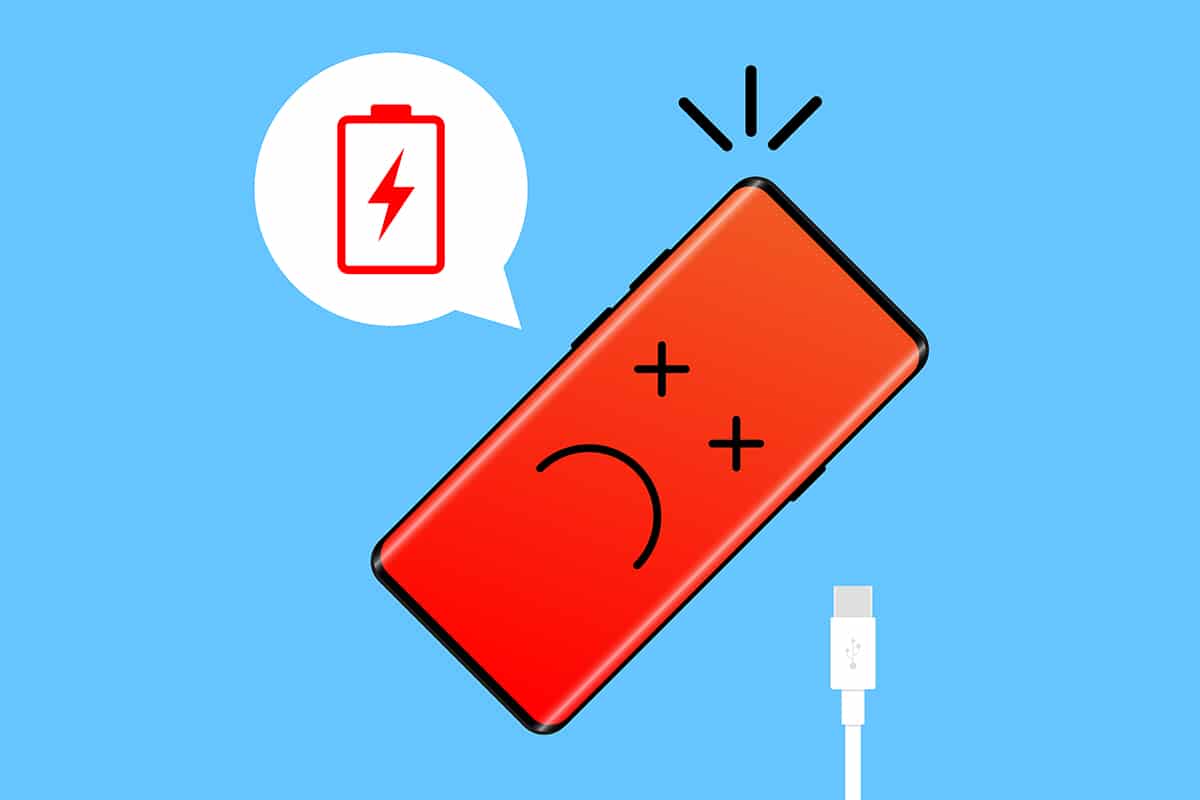Väčšina vecí okolo beží na nejakú formu batérie.Od mobilných telefónov po diaľkové ovládače sa batérie stali neoddeliteľnou súčasťou našich životov, a to všade.Pokiaľ ide o mobilné telefóny, ich lítium-iónové batérie sa po dlhšom používaní degradujú.
Degradácii batérie sa nedá vyhnúť a prejavuje sa v podobe nepravidelných/predĺžených nabíjacích časov, zníženej kapacity nabíjania, problémov so zahrievaním, rýchleho vybíjania, nafúknutia batérie a podobne.Pre dlhú životnosť batérie a samotného zariadenia je dôležité pravidelne sledovať stav batérie a správne ju udržiavať.
V tomto článku sa naučíme, ako skontrolovať stav batérie v systéme Android online, aby ste zo svojho vzácneho vreckového počítača mohli vyťažiť maximum.
Používatelia systému Android vedia veľmi málo o tom, ako skontrolovať stav batérie svojho telefónu.Zoznam obsahuje percento batérie, využitie (na základe aplikácií) a ako dlho vydrží zostávajúce nabitie.Podrobnosti o vyššie uvedenom nájdete naNastavenia > Batérianájdený v.
Poznámka:Stránka s nastaveniami batérie vyzerá inak na každom zariadení a každej verzii Androidu.Klepnutím na graf používania analyzujte, ktoré aplikácie spotrebúvajú najviac batérie.
Ponúkame vám dva rôzne spôsoby, ako skontrolovať stav batérie v systéme Android.Prvý poskytne stručný komentár k zdravotnému stavu, zatiaľ čo druhý vygeneruje rovnakú podrobnú správu.

Obsah
Metóda XNUMX: Zadajte heslo
Väčšina používateľov vie o skrytých ponukách, ku ktorým je možné pristupovať zadaním hesla v systéme Android.Niektoré skryté ponuky poskytujú základné informácie, ako je číslo IMEI a hodnota SAR, zatiaľ čo iné zobrazujú podrobné informácie o konkrétnych aspektoch zariadenia.Zvyčajne ich používajú pracovníci služieb zákazníkom a vývojári, ale vďaka veľkej používateľskej základni systému Android sú tieto kódy teraz dostupné aj bežným používateľom.
1. KlikniteAplikácia Dialer/Telefónikonu na spustenie.
2. Zadajte nasledujúci kód* # * # * # * # 4636.Akonáhle vstúpite do finále*, zobrazí sa skryté menu testu.
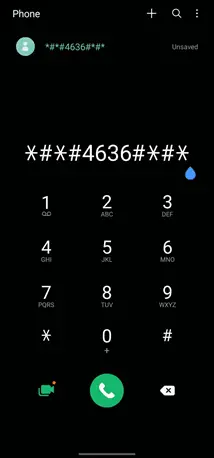
3. Klikniteinformácie o batérii.Na ďalšej stránke si môžete pozrieť informácie ako stav batérie, nabitie, teplota, technológia, napätie, čas od posledného spustenia a hlavne stav batérie.
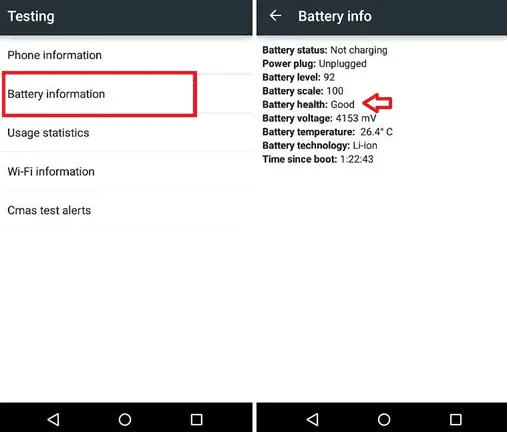
Testovacia ponuka neposkytuje podrobné informácie o stave batérie, hoci jednoduchá dobrá recenzia uspokojí väčšinu používateľov.
Poznámka:Vyššie uvedený kód nemusí fungovať na všetkých zariadeniach.Napríklad – naše zariadenie Samsung nemá v testovacej ponuke stránku s informáciami o batérii, ale našli sme ju na našom telefóne OnePlus.
Metóda XNUMX: Prostredníctvom aplikácie tretej strany
Predchádzajúca metóda bola jednoduchá, ale poskytovala málo informácií o stave batérie.Mnoho aplikácií vám umožňuje vykonať kontrolu stavu batérie online.Ak chcete získať ďalšie podrobnosti o svojej batérii, budete si musieť nainštalovať aplikáciu tretej strany určenú na tento účel.
- Google Play je plný aplikácií súvisiacich s batériou.Niektorí sľubujú, že vám optimalizujú batériu, zatiaľ čo iní tvrdia, že výdrž batérie predĺžia.
- Tvorca aplikácií na zvýšenie produktivityDigibitesAccuBatteryje taká aplikácia.AccuBattery je freemium aplikácia s viac ako 1000 miliónmi stiahnutí a priemerným používateľským hodnotením 4.6 z 5 hviezdičiek.
- Aplikácia má slogan AccuBattery na ochranu zdravia batérie, zobrazuje informácie o využití batérie a meria kapacitu batérie (mAh) na základe vedeckých poznatkov.
Nainštalujte aplikáciu a skontrolujte, či spĺňa svoj sľub a pomáha pochopiť, ako skontrolovať stav batérie v systéme Android.
1. ŠtartGoogle Playaplikáciu a vyhľadávanieAkumulátorová batéria.Kliknite na prvý výsledok vyhľadávania a potom kliknite na tlačidlo Inštalovať.Aplikácia má veľkosť približne 8 MB, takže jej inštalácia trvá 20 až 30 sekúnd.
2. Po dokončení inštalácie kliknite naOtvorenéa udeľte AccuBattery všetky požadované povolenia.
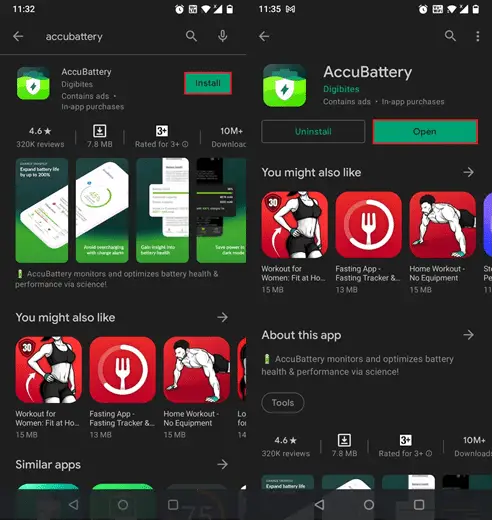
3. Potom prejdite prstom po obrazovke a pozorne čítajte zobrazené informácie.
Na obrazovke konečných nastavení klepnite naNastaviť dizajnovú kapacitua zadajte kapacitu batérie v mAh.Na niektorých zariadeniach AccuBattery automaticky vyplní tieto informácie.Ak neviete presnú kapacitu batérie, vyhľadajte ju na stránke výrobcu alebo na krabici zariadenia.
kliknitežltá značka začiarknutiana dokončenie procesu nastavenia.
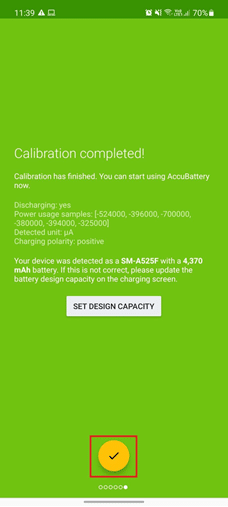
4. Aplikácia má štyri rôzne informačné karty –nabitie, vybitie, zdravAhistórie.
Toto všetko je samovysvetľujúce, ale tu je stručný prehľad.
- Nabite– Poskytuje informácie o stave nabíjania (prúd, napätie a teplota), zostávajúcom čase batérie v rôznych scenároch, poslednej úrovni nabitia batérie so súvisiacimi podrobnosťami, rýchlosťou nabíjania a upozorneniami na nabíjanie.upozornenie na nabíjanieje užitočný nástroj, ktorý vás upozorní, keď je batéria nabitá na určitú hodnotu.
- vypúšťanie– Ukazuje, ako rýchlo sa batéria vybíja, koľko batériu využívajú najpoužívanejšie aplikácie a ako rýchlo sa jednotlivo vybíjajú, priemerné využitie atď.
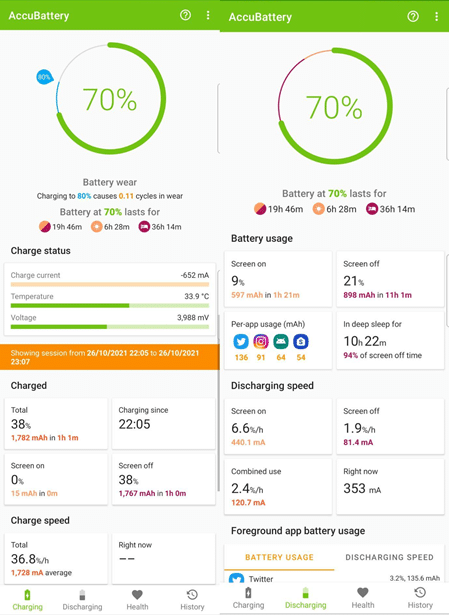
- zdravie- Tu nájdete úroveň zdravia batérie.AccuBattery porovnáva navrhovanú kapacitu s odhadovanou kapacitou, aby ukázal celkový stav batérie.Stĺpcový graf na stránke ukazuje, koľko škody denne utrpí vaša batéria.Obsahuje aj graf kapacity batérie.
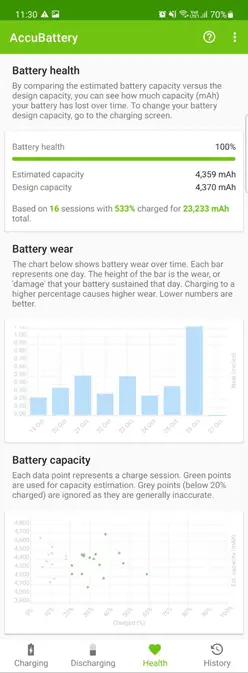
- histórie– Vedie denník nabíjania a vybíjania (používania).Nabíjacia karta obsahuje informácie, ako je percento nabitia batérie, opotrebovanie cyklu batérie atď., zatiaľ čo karta používania zobrazuje čas obrazovky, koľko batérie sa používa a ďalšie.
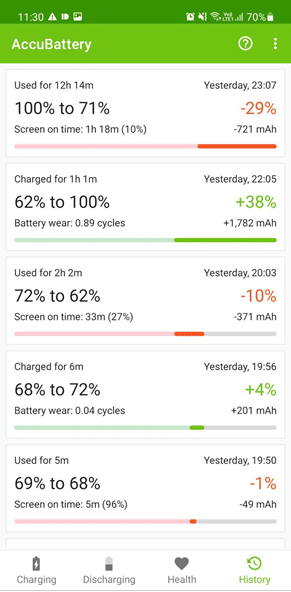
Na začiatku sú všetky karty prázdne.AccuBattery monitoruje používanie telefónu, správanie aplikácií, návyky nabíjania a podľa toho vypĺňa informácie.Preto niekoľko dní používajte svoj telefón normálne a skontrolujte stránku AccuBattery Health, kde nájdete úplný prehľad o stave batérie.
- Pre záujemcov sa opotrebenie batérie meria v cykloch nabíjania.Cyklus nabíjania sa považuje za dokončený vždy, keď použijeme 100 % batérie v rámci jednej relácie alebo viacerých menších relácií.Ak napríklad batériu vybijete z 80 % na 20 % (použitých 60 %), znova ju nabijete na 80 % a zariadenie používate, kým batéria neklesne na 40 % (vybitá na 40 %), použijete Kompletný jeden nabíjací cyklus v dvoch reláciách.
- Batérie sú navrhnuté tak, aby vydržali obmedzený (veľmi veľký) počet nabíjacích cyklov.Každé nabitie spôsobuje určitú úroveň opotrebovania batérie.AccuBattery zaznamenáva počet nabíjacích cyklov, aby indikoval opotrebovanie batérie a následné celkové zdravie batérie.
- Keďže ide o aplikáciu tretej strany a nemá prístup na úrovni systému, percentuálnu hodnotu stavu batérie používajte opatrne.Percento môže klesnúť o 3 – 5 %, ale ak je nad 80 %, buďte si istí stavom batérie.Abnormálne správanie batérie sa zvyčajne začína, keď jej stav klesne pod 65 – 70 %.V tomto bode môžete zvážiť výmenu batérie.
Metóda 3: Cez nastavenia batérie (iOS)
Ak máte zariadenie so systémom iOS a tiež chcete skontrolovať stav batérie podľa uvedených krokov:
1. Zapnite svoj iPhonenastaviť.
2. KlikniteBatéria > Stav batérie.Tu môžete skontrolovať stav batérie telefónu.
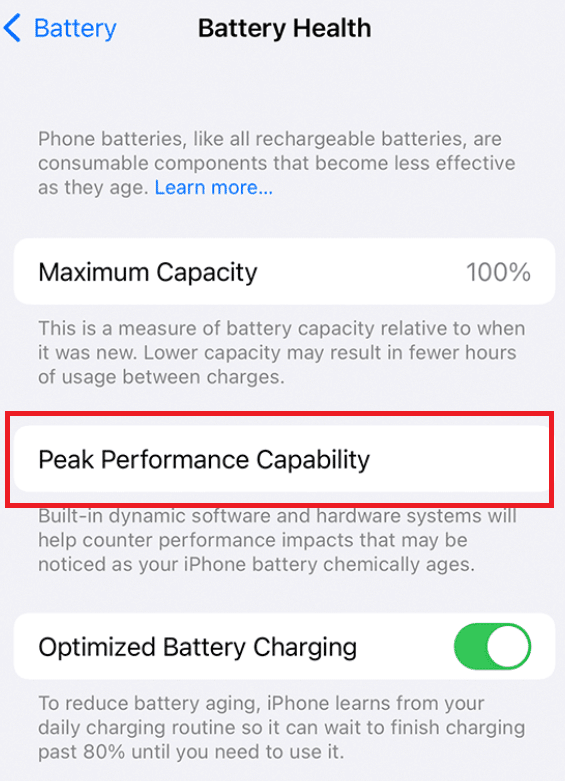
Zdravie batérie bolo predstavené ako beta funkcia v systéme iOS 11.3 a odvtedy sa stalo trvalou súčasťou operačného systému.Zobrazuje maximálnu kapacitu batérie a hodnota nad 80 % označuje normálnu batériu.môžete kliknúťFunkcie špičkového výkonupre podrobnú správu o batérii.iOS má tiež množstvo aplikácií tretích strán, ktoré vám umožňujú vykonávať kontroly stavu batérie online.
Tip pre profesionálov: Ako udržať batériu v dobrom stave
Len poznať stav batérie nestačí na predĺženie jej životnosti.Určité kroky a návyky musíte robiť cielene, aby ste spomalili jeho degradáciu.
- Čím menej nabíjacích cyklov sa dokončí, tým menšie poškodenie batérie.Vyhnite sa nabitiu batérie zariadenia na 100 %, pretože to spôsobí opotrebovanie batérie, rovnako sa vyhnite znižovaniu na 0 %.Odpojte nabíjačku, keď batéria dosiahne približne 80%, pripojte nabíjačku v rozsahu 20-30%.
- Sledujte aplikácie, ktoré najviac využívajú batériu, a tie, ktoré sú tajne aktívne na pozadí.Môžete ich odinštalovať zo svojho zariadenia (v závislosti od toho, na čo sa používajú) alebo nájsť alternatívy.Zostavili sme tiež zoznam 7 najlepších aplikácií na šetrenie batérie pre Android, ktoré sa postarajú o vaše problémy s batériou za vás.
- Vždy používajte nabíjaciu kocku a kábel USB dodaný s telefónom alebo autentický kábel s rovnakými špecifikáciami od iného dôveryhodného výrobcu.
Medzi ďalšie jednoduché pravidlá, ktoré môžu predĺžiť stav batérie, patrí vyhýbanie sa používaniu telefónu počas nabíjania, uistenie sa, že nie ste cez noc pripojení k aktívnej nabíjačke, obmedzenie používania živých tapiet a miniaplikácií, deaktivácia WiFi, mobilných dát, NFC, lokalizačných služieb atď. Znížte jas obrazovky v interiéri.